Hoy traemos un top de los mejores programas gratuitos para hacer marcas de agua en los videos para Windows. Con este software gratuito de marcas de agua para vídeos, puedes añadir marcas de agua de texto y de imagen a los vídeos fácilmente. Algunos de estos programas gratuitos también te permiten agrupar vídeos con marcas de agua . La marca de agua se puede configurar en cualquier lugar y se pueden establecer diferentes parámetros para la marca de agua. Estos programas de marca de agua de vídeo pueden utilizarse para establecer la duración y el tiempo de la marca de agua. Además de éstos, también se puede establecer la fuente del texto, el tamaño del texto, la transparencia de la marca de agua, el formato del texto, etc. También se pueden utilizar para realizar otros cambios en los vídeos, como: recortar vídeos, cambiar el tamaño de los vídeos, establecer los bordes, convertir el audio, etc.
Nota: Mantenga una copia de seguridad del archivo original mientras añade la marca de agua, ya que el proceso de añadir la marca de agua es irreversible.
Contenidos
Mi programa favorito de marcas de agua de video:
De estos programas utilizados para hacer marcas de agua en los videos, el que más me gusta es Cute Video Watermark Free . Se debe al hecho de que, es bastante fácil de usar y no requiere ningún esfuerzo extra de tu parte. Tiene una serie de características que te permiten añadir tanto la marca de agua de texto como la de imagen al mismo tiempo. La marca de agua se puede aplicar en cualquier lugar que desee utilizando los controles deslizantes. También puede establecer el tiempo durante el cual se mostrarán las diferentes marcas de agua. También se puede ver una vista previa del vídeo con la marca de agua.
También puedes consultar la lista de los mejores programas gratuitos de marcas de agua para fotos de Windows, programas para añadir marcas de agua a archivos PDF y programas de edición de vídeo.
Lindo video sin marca de agua
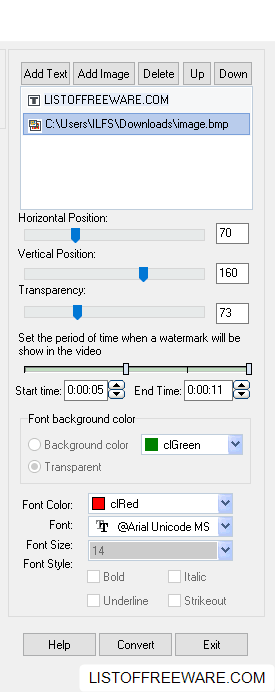
Cute Video Watermark Free es un sencillo programa con el que puedes añadir marcas de agua de texto y foto a los vídeos. Se pueden aplicar marcas de agua de texto y de vídeo al mismo tiempo y también puedes especificar a qué hora debe aparecer y desaparecer la marca de agua. Mediante los controles deslizantes, se puede establecer la posición de la marca de agua junto con el momento en que aparecerán las marcas de agua en ambos casos.
En la marca de agua de texto, se proporciona una opción adicional para cambiar el color de la fuente, la fuente, el tamaño de la fuente, el estilo de la fuente, el color de fondo de la fuente y la transparencia del color de fondo de la fuente.
Cómo hacer un video con marca de agua usando Cute Video Watermark Free:
- Abrir la marca de agua del vídeo de Cute Video Free y añadir el vídeo.
- Añada la marca de agua de texto o de imagen según el requisito. Establezca su ubicación y tiempos usando los respectivos controles deslizantes.
- Elige el formato de salida, la carpeta de salida, haz clic en el botón Convertir y listo.
También se puede utilizar para convertir el vídeo en varios formatos, como: 3GP. AVI, FLV, iPod, MKV, MOV, MP4, OGG, PSP, RM10, RM20, SWF, WMV, WEBM, M1V y M2V.
Página principal Página de descarga
Windows Movie Maker
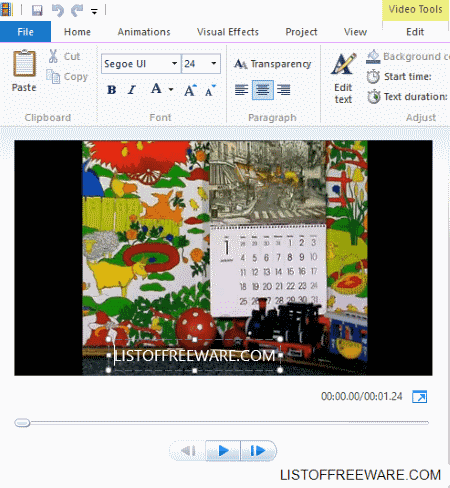
Windows Movie Maker es un programa gratuito ofrecido por Microsoft que puede ser usado para crear películas usando archivos de audio, video o imágenes. También puedes agregar texto que puede actuar como marca de agua para el video. Para ello, debes utilizar la opción Caption .
Cómo agregar una marca de agua de texto al vídeo con Windows Movie Maker:
Se pueden cambiar diferentes parámetros de los pies de foto, como: fuente, tamaño del texto, tamaño del contorno y color del contorno. Puede colocarlo en cualquier lugar de la pantalla con un simple arrastrar y soltar. También puedes aplicar efectos para añadir una marca de agua animada.
Las opciones de tiempo de inicio y Duración del texto permiten controlar el tiempo y la duración de la marca de agua. El vídeo puede guardarse localmente en varios formatos para diferentes dispositivos, o puede compartirse en línea en OneDrive, Facebook, YouTube, Vimeo, Flickr, etc.
Usando la versión 6.0 de Windows Movie Maker , puedes añadir una marca de agua a la imagen del video también.
Cómo agregar una marca de agua de imagen con Windows Movie Maker (versión anterior):
- Abrir Archivo FX .
- Haga clic en el botón Localizador de logotipos de Windows Vista .
- Elija la posición, el tamaño de la pantalla, el logo, introduzca el nombre del logo y el nombre del título.
- Copie el código generado a continuación y péguelo en el bloc de notas. Guárdalo como un archivo XML. Esto se puede hacer escribiendo .xml después del nombre del archivo mientras lo guardas.
- Ve a la carpeta de instalación de Windows Movie Maker y abre la carpeta Compartida. Cree una nueva carpeta: AddOnTFX . En mi sistema operativo Windows 10, la carpeta se encuentra en C:Archivos de programaMovie MakerNcompartido
- Pegue el archivo XML en la carpeta AddOnTFX y mueva la imagen a marcar en la misma carpeta.
- Abre Windows Movie Maker.
- Añadir un vídeo para añadir la marca de agua e ir a Títulos y Créditos> Título en el clip seleccionado .
- Aparece una nueva ventana en la que se puede introducir un título. Haz clic en la sección de texto del título y simplemente presiona la barra espaciadora (para introducir el espacio) .
- Ahora haz clic en el botón: Cambiar la animación del título . Aparece una lista de animaciones junto con el archivo XML que has añadido para el vídeo de marca de agua.
- Selecciona y aplica los cambios, y estarás listo para irte.
- Finalmente guarda el video como AVI o WMV localmente. También puede ser compartido por correo electrónico o grabado en un CD.
Página de inicio Página de descarga
Easy Video Maker
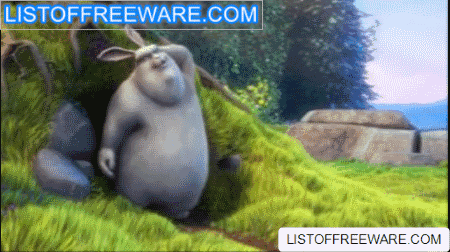
Easy Video Maker es un editor de video gratuito que puede ser usado para hacer marcas de agua en los videos. Hay ciertas opciones de personalización que te permiten elegir la ubicación, la fuente, el tamaño, el diseño y el estilo de texto. También se pueden utilizar transiciones y efectos si es necesario. La vista previa del archivo de vídeo se puede ver con marcas de agua. También se puede utilizar para agrupar vídeos con marca de agua añadiendo una marca de agua de imagen. Si es necesario, también se pueden aplicar efectos de movimiento a la marca de agua.
Cómo agrupar videos con marcas de agua usando el Easy Video Maker:
- Abre Easy Video Maker y ve a Módulos de función> Hacer videos en lote .
- Añade los archivos que deben tener marca de agua.
- Haz clic en el botón, Añadir WatermarkLogo Onto All Checked Videos . Añade el archivo del logo, establece la posición, el tamaño del logo, la transparencia, etc.
- Puedes seleccionar el movimiento del objeto de los movimientos predefinidos o puedes añadir tu propio movimiento personalizado.
- El video con marca de agua puede ser visto previamente.
- Haga clic en el botón RENDER , especifique la ubicación del archivo y el vídeo con marca de agua se guardará en la ubicación deseada.
Algunas otras acciones, como: recortar, dividir, unir, etc. se pueden realizar por lotes en archivos de vídeo utilizando este software. El video así creado puede ser guardado como MP4, AVI, MOV, WMV, ASF, MPG, FLV, o MKV.
Página principal Página de descarga
Cualquier conversor de vídeo
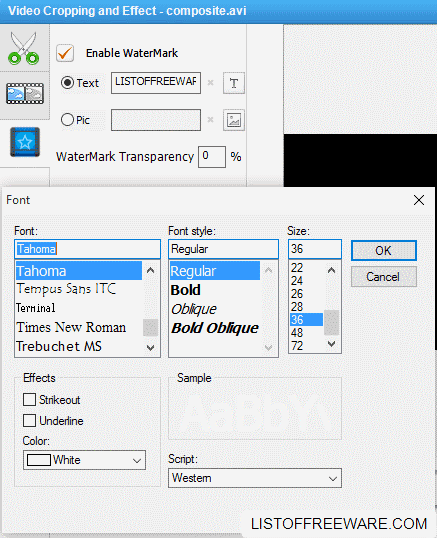
Cualquier conversor de vídeo (AVC) es un software gratuito para grabar vídeos con marcas de agua de texto o de imagen . Se utiliza principalmente como un convertidor de vídeo que puede convertir varios archivos de vídeo a diferentes formatos y para diferentes dispositivos.
Las opciones de marcas de agua de texto e imagen tienen su propio conjunto de parámetros a cambiar. En el caso de las marcas de agua de texto e imagen, se puede cambiar la transparencia, la ubicación, etc. El tamaño del texto, la fuente, el diseño y el color de la fuente también se pueden cambiar para las marcas de agua de texto. También puede obtener una vista previa del vídeo con marca de agua.
En el caso de las marcas de agua por lotes, para cada marca de agua que se aplique, hay que establecer opciones de marca de agua por separado en cada caso.
Cómo convertir por lotes un video con marca de agua usando Any Video Converter:
- Abre el CVA y selecciona los videos con marca de agua.
- Ve a Add Effects> Video Watermark , y luego elige si quieres añadir una marca de agua de texto o una marca de agua de imagen. Especifica el texto de la marca de agua.
- También se pueden aplicar a un vídeo efectos de cultivo, rotación y otros, junto con marcas de agua.
- Repita el proceso con otros archivos de vídeo añadidos (en caso de marca de agua por lotes).
- Haz clic en ¡Convertir ahora! y el/los vídeo(s) se convertirá(n) y se guardará(n) en la carpeta de salida especificada.
VSDC Free Video Editor
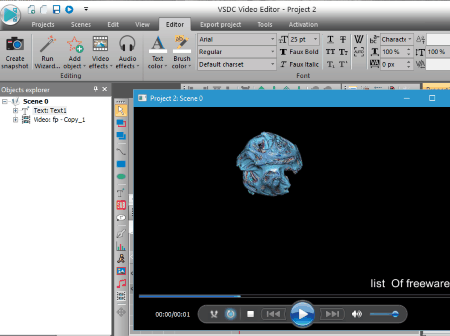
VSDC Video Editor está disponible como versión gratuita que puede utilizarse para crear y editar archivos de vídeo. También se puede utilizar para crear vídeos, ya sea creando una presentación de diapositivas, importando contenido multimedia o capturando la pantalla. Se usa para agregar una marca de agua a los archivos de video creados o a los archivos de video existentes. Añade una marca de agua de texto, una marca de agua de imagen o ambas a los archivos de vídeo. Existen otros efectos que se pueden agregar a los archivos de vídeo. También se puede ver una vista previa de la salida.
Cómo hacer una marca de agua en un video usando el editor de video del VSDC:
- Abre el editor de vídeo del VSDC, crea un nuevo proyecto e importa el vídeo al que quieras añadir la marca de agua.
- Añade la marca de agua de texto haciendo clic en el botón Add Text . Cambiar sus propiedades, como: color, tamaño, ubicación, transparencia, fuente, tiempo, duración, etc.
- Añade la marca de agua de la imagen haciendo clic en el botón Add Image . Cambiar sus propiedades, como: tamaño, transparencia, ubicación, tiempo, duración, etc.
- Aplica algunos otros efectos si es necesario, como: movimiento, sonido, animación, etc.
- Guarda el proyecto como VPROJ o expórtalo para varios dispositivos en diferentes formatos, como: AVI, MPG, MOV, WMV, MKV, RM, SWF, o FLV .
Página principal Página de descarga
FFmpeg
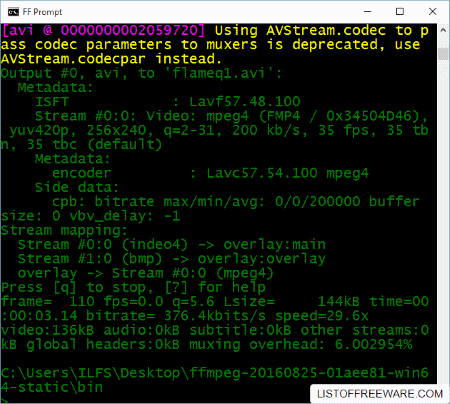
FFmpeg es una herramienta de línea de comandos de plataforma cruzada para añadir una marca de agua a los vídeos. Es necesario tener una idea bastante buena sobre los comandos y cómo se usan para hacer uso de esta característica. Se puede usar para añadir marcas de agua de texto y de imagen en los vídeos. Utiliza los comandos, establece la ubicación, el movimiento, la rotación, etc. para la marca de agua. La marca de agua también puede añadirse en una posición que no cubra el vídeo. También puede animar la imagen o el texto de la marca de agua.
Cómo hacer marcas de agua en los videos usando FFmpeg:
- Descargue y extraiga la FFmpeg.
- Abrir ff-prompt.bat .
- Mueve el video para que sea marcado con agua en la carpeta bin de FFmpeg. Se encuentra en el lugar donde extrajo FFmpeg.
- Si quieres añadir la marca de agua de la imagen, ponla en la misma carpeta bin .
- Escriba los siguientes comandos para marcar el vídeo con una marca de agua.
Comandos:
ffmpeg -i llama.avi -i imagen.bmp -filtro_complejo «superposición=10:10» llama1.avi
El comando anterior añade image.bmp como una marca de agua a flame.avi y la guarda como flame1.avi.
ffmpeg -i flama.avi -i imagen.bmp
-filtro_complejo «superposición=x=(main_w-overlay_w)2:y=(main_h-overlay_h)2» flame2.avi
El comando de arriba agrega una marca de agua en el centro del video.
ffmpeg -i flama.avi -i imagen.bmp
-filtro_complejo «superposición=$0027si(gte(t,1), -w+(t-1)*200, NAN)$0027:(superposición_principal_h)2» flame1.avi
El comando anterior proporciona una marca de agua animada.
También se puede utilizar para codificar, decodificar, grabar, convertir y transmitir audio y vídeo.
Para más comandos, mira las páginas de documentación de FFmpeg .
Página principal Página de descarga
VirtualDub
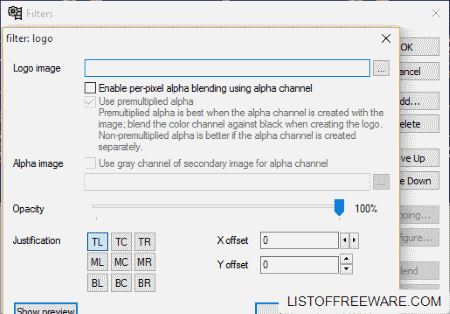
VirtualDub es un buen editor de vídeo gratuito para procesar vídeos y hacer numerosas ediciones de los mismos. También puedes usarlo para añadir una marca de agua con el logo de la imagen a los archivos de vídeo. La imagen de la marca de agua se puede colocar en 9 lugares predefinidos diferentes del vídeo con algunos ajustes de desplazamiento menores. También puede definir la opacidad de la marca de agua de la imagen. Obtén una vista previa del vídeo antes de guardarlo. Se pueden realizar varias otras ediciones en los vídeos con este programa gratuito.
Cómo añadir una marca de agua a los videos usando VirtualDub:
- Abre VirtualDub y añade el video para que tenga marca de agua.
- Ve a Video> Filtros> Agregar> logo.
- Selecciona la imagen del logo para ser marcada con agua, luego establece su opacidad, justificación y compensación. Juega con las opciones avanzadas si sabes lo que estás haciendo. Aplique algunos otros efectos si es necesario.
- Por último, guarda el archivo de vídeo en el formato requerido.
También puedes usarlo para realizar algunas ediciones avanzadas, haciendo uso de plugins o de otra manera.
Página principal Página de descarga
AVI ReComp
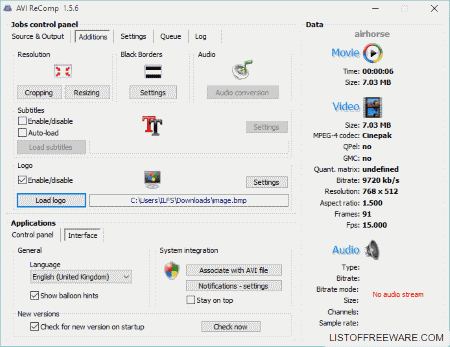
AVI ReComp es un programa gratuito que puede ser usado para añadir marcas de agua a los archivos AVI. La salida final también se guarda como AVI. Aquí puedes añadir el logotipo como marca de agua. Establezca la posición de la marca de agua, la duración del tiempo, la hora de inicio, el desvanecimiento y la transparencia. Aparte de eso, también se puede usar para añadir subtítulos. También puedes usarlo para recortar, cambiar el tamaño, realizar la conversión de audio y añadir bordes. También se puede reproducir una vista previa del vídeo.
Cómo marcar el vídeo con marcas de agua usando AVI ReComp:
- Abre AVI ReComp, luego selecciona la ubicación del archivo AVI de entrada y de salida.
- En la sección de Logo, habilite la función de logo, luego cargue el archivo de logo.
- Cambie los ajustes para especificar la hora, la posición y la duración para que aparezca el logotipo.
- Previsualizar y añadir el archivo a la cola para su procesamiento.
- Haga clic en el botón Inicio para añadir la marca de agua de la imagen.
Página principal Página de descarga
Video gratis Watermark Maker
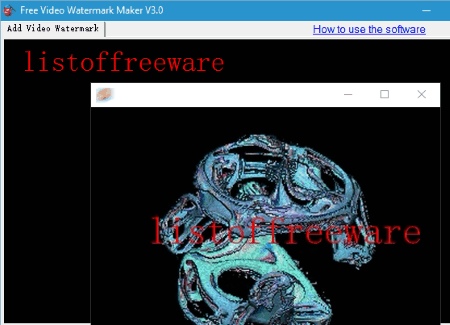
Free Video Watermark Maker es un simple programa de video con marca de agua. Se pueden agregar marcas de agua de imagen y de texto a los archivos de video. La marca de agua se puede colocar en cualquier lugar del archivo. En la opción de marca de agua de texto, puedes cambiar la fuente, el estilo de fuente, el tamaño de la fuente, el color del texto, etc.
Cómo marcar videos con marcas de agua usando el Free Video Watermark Maker:
- Abre Free Video Watermark Maker y selecciona el archivo al que quieres añadir la marca de agua.
- Seleccione la opción de añadir una marca de agua de texto o de imagen y configure los parámetros de la marca de agua.
- Seleccione la ubicación de la marca de agua y obtenga una vista previa de la salida.
- Seleccione la carpeta de salida y haga clic en el botón Start, luego el video con marca de agua se guarda en la ubicación deseada.
Página principal Página de descarga


Deja una respuesta